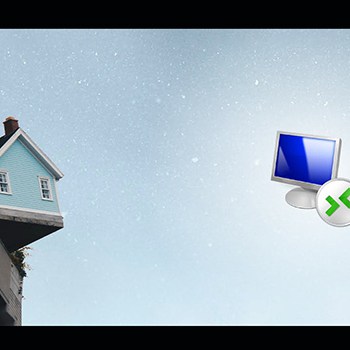Aqui nós mostramos o melhor alternativas ao Terminal Server. É um software de desktop remoto. O software de área de trabalho remota permite que o usuário se conecte e interaja perfeitamente com um computador em outro local em uma rede interna ou na Internet.
o software de desktop controlo remoto permite que o usuário visualize e controle um PC ou laptop conectado como se estivesse sentado diretamente em frente a ele. É útil para coisas como trabalho colaborativo, suporte técnico e demonstrações.
A principal diferença entre a área de trabalho remota e o software de compartilhamento de tela é que o compartilhamento de tela permite que os usuários literalmente compartilhem suas telas para apresentações ou conferências na web.
A área de trabalho remota, por outro lado, oferece um conjunto completo de recursos para uso remoto real, o que é útil no caso de chamadas de suporte técnico ou uso de computador fora do escritório.
Você pode estar interessado em: Como ativar a câmera Android remotamente
1. TeamViewer
O favorito entre as alternativas ao Terminal Server é o TeamViewer. Como o principal fornecedor mundial de soluções para a implementação de conectividade remota, O TeamViewer permite que os usuários conectem qualquer coisa, em qualquer lugar e a qualquer hora.
Ele oferece acesso seguro, controle, suporte e recursos de colaboração para terminais online de qualquer tipo. Ao inovar com implementações de Realidade Aumentada (AR) e Internet das Coisas (IoT) de última geração, mas fáceis de implementar, a empresa permite que empresas de todos os tamanhos explorem todo o seu potencial digital.
TeamViewer foi ativado em mais de dois bilhões de dispositivos diferentes; 45 milhões deles estão online ao mesmo tempo. Fundada em 2005 em Goppingen, Alemanha, a empresa emprega mais de 800 pessoas em escritórios na Europa, Estados Unidos e Ásia-Pacífico.
Vantagem
- Você pode se conectar a qualquer hora, em qualquer lugar.
- É seguro.
- É econômico.
- Trabalhe com realidade aumentada.
- Qualquer empresa (grande ou pequena pode aumentar seu potencial).
Desvantagens
- Não funciona offline.
- Você não pode se conectar a mais de dois computadores.
2. Splashtop Business Access
Splashtop Business Access é uma solução para software de desktop remoto para equipes e profissionais de negócios. Gerencia centralmente o acesso do usuário remoto. Indivíduos e equipes podem acessar remotamente seus próprios computadores compartilhados com qualquer dispositivo usando o Splashtop Business Access.
Acesse remotamente seus computadores Windows e Mac de praticamente qualquer dispositivo: Windows, Mac, iOS, Android e o navegador Chrome / Chromebook.
Basta instalar o Splashtop Streamer em todos os computadores de destino e o aplicativo Splashtop Business em todos os dispositivos móveis ou computadores dos quais deseja se conectar.
Vantagem
- É compatível com a grande maioria dos dispositivos.
- Oferece segurança.
- É fácil de usar.
Desvantagens
- Sua manipulação é um pouco difícil.
3. AnyDesk
AnyDesk foi fundada na Alemanha em 2014 e seu software de acesso remoto à área de trabalho foi baixado por mais de 300 milhões de usuários em todo o mundo, adicionando outros 14 milhões a cada mês.
Software é baseado em um codec único, DeskRT, que permite colaboração virtualmente livre de latência, esteja você no final do corredor ou do outro lado do mundo. Isso também funciona para conexões de Internet com largura de banda menor.
É uma das 50 empresas que mais crescem na Alemanha, combinando excelente desempenho de produto, essencial para aplicações de desktop remoto, com uma estrutura de preços bastante acessível e customizável.
Vantagem
- Haverá uma excelente conexão independente da distância.
- Ele funciona para conexões que não sejam de banda larga.
- É personalizável.
Desvantagens
- Não é compatível com VPN.
4. Conexão VNC
VNC Connect é um software de compartilhamento de tela. Foi desenvolvido por RealVNC, os inventores originais da tecnologia de acesso remoto VNC. O VNC Connect permite que você se conecte a um computador remoto em qualquer lugar do mundo, visualize sua tela em tempo real e assuma o controle como se você estivesse sentado na frente dela.
De habilitar trabalho remoto para gerenciar sistemas vitais remotamente e fornecer suporte de TI para sua organização, o VNC® Connect tem os recursos de que você precisa para se manter conectado. Milhões de empresas em todo o mundo escolhem o VNC Connect por sua acessibilidade, facilidade de uso e segurança incomparável.
Vantagem
- É econômico.
- É fácil de usar.
- Oferece segurança.
Desvantagens
- Não funciona bem com velocidades baixas de internet.
Você pode querer saber: Como ativar a área de trabalho remota no Windows e Mac
O que é o Terminal server?
Trata-se de um serviço de desktop remoto e faz parte dos sistemas operacionais Windows. O que este programa faz é permitir o acesso remoto a qualquer informação ou programa que esteja dentro do computador. Ou seja, por meio dele você pode ter acesso aos dados e aplicativos de qualquer computador.
Problemas para desinstalar o Terminal Server
Estes são os problemas que você pode encontrar ao tentar desinstalar o programa:
- O Terminal Server não aparece em Programas e Recursos.
- Você não tem acesso suficiente para desinstalar o programa.
- Um arquivo necessário para concluir a desinstalação não pôde ser executado.
- Nem todos os arquivos foram desinstalados com êxito, portanto, ocorreu um erro.
- Outro processo usando o arquivo interrompe a desinstalação.
- Os arquivos e pastas do Terminal Server podem ser encontrados no disco rígido após a desinstalação.
O Terminal Server não pode ser desinstalado devido a muitos outros problemas. Uma desinstalação incompleta também pode causar alguns inconvenientes. Portanto, é muito importante que o processo seja totalmente concluído.
Como desinstalar o Terminal Server e todos os seus arquivos?
Estes são os métodos que você pode usar para desinstalar completamente o programa:
1. Por meio de programas e recursos.
Estas são as etapas que você deve seguir:
Passo 1: vamos para Programas e características.
Windows Vista e Windows 7
Passo 2: Clique em Começo, escreve desinstalar um programa onde diz Programas de pesquisa e arquivos e, em seguida, clique no resultado.
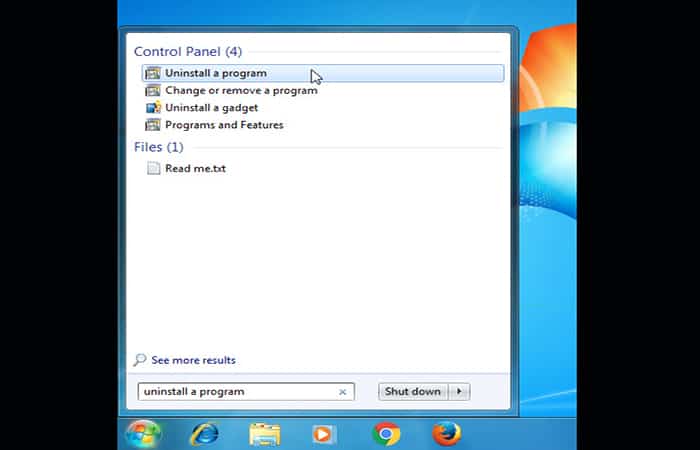
Windows 8, Windows 8.1 e Windows 10
Passo 2: Abra o menu WinX pressionando janelas + X e então clique Programas e características.
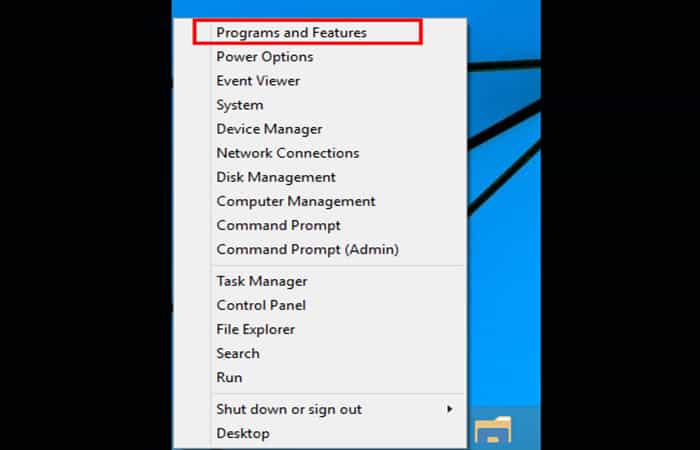
Etapa 3: procura Servidor de terminal na lista, clique nele e toque em Desinstalar para iniciar a desinstalação.
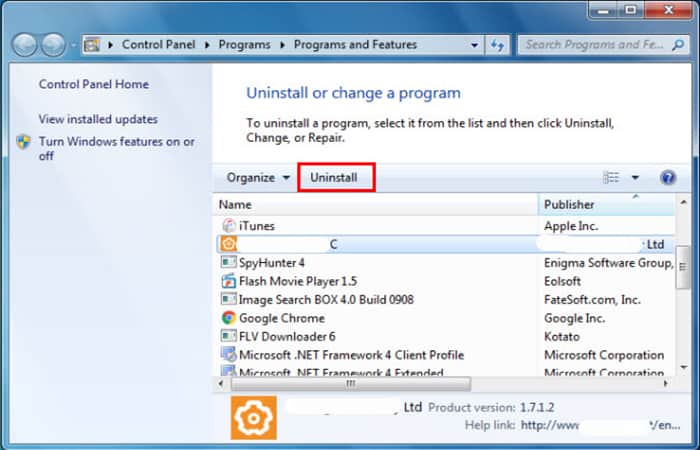
2. Com o uninstaller.exe.
Nesse caso, você deve seguir o procedimento abaixo:
Passo 1: Vá para a pasta de instalação do Terminal Server.
Passo 2: encontre o uninstall.exe ou o unins000.exe.
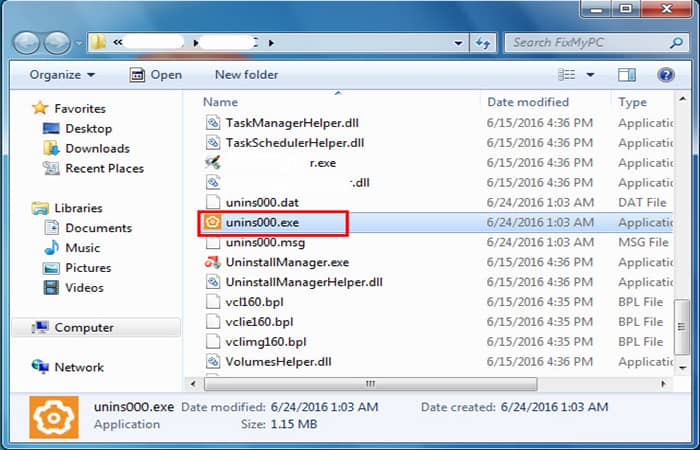
Etapa 3: clique duas vezes no desinstalador e siga as instruções do assistente.
3. Por meio da restauração do sistema
Você precisa fazer backup de seus dados e arquivos antes de fazer uma restauração do sistema. Depois de fazer isso, você deve seguir as etapas abaixo:
Passo 1: feche todos os arquivos e programas abertos.
Passo 2: clique com o botão direito em Equipe e selecione Propriedades. A janela do sistema aparecerá.
Etapa 3: no lado esquerdo da janela Sistema você encontrará a opção Proteção do sistema, clique aqui. A janela irá aparecer Propriedades do sistema.
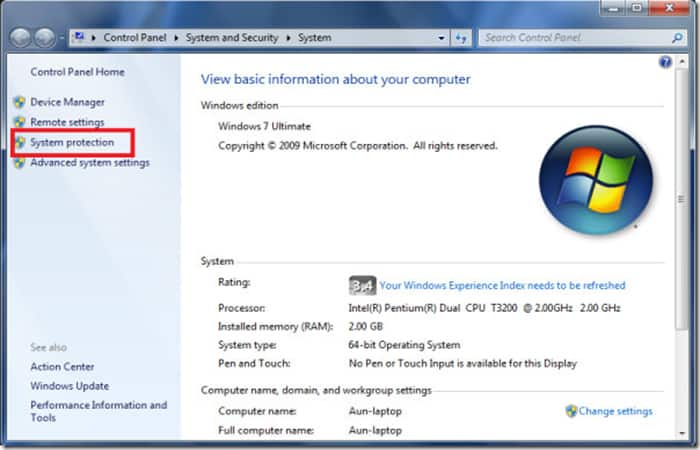
Passo 4: Clique em Restaurar sistema e a janela correspondente aparecerá.
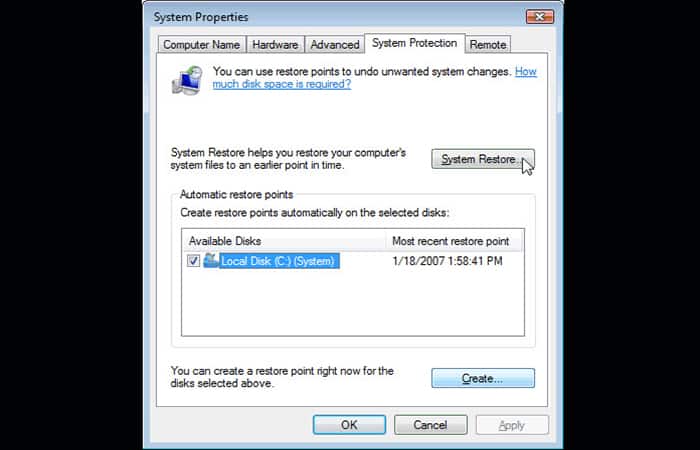
Etapa 5: Selecione a opção Escolha um ponto de restauração diferente e pressione Próximo.
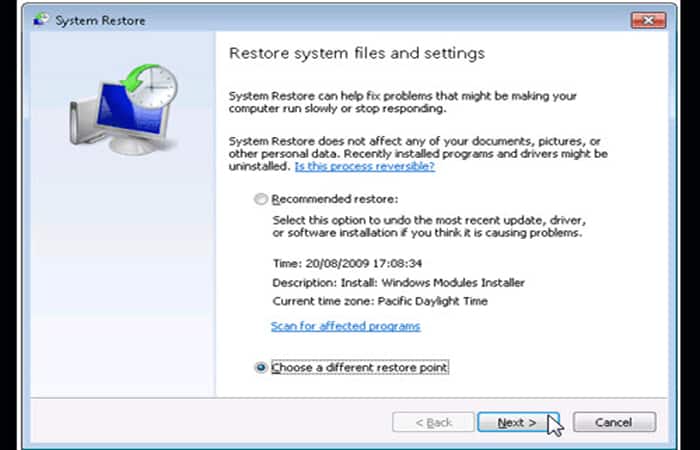
Etapa 6: selecione uma data e hora da lista e clique em Próximo. Você deve saber que provavelmente todos os programas e drivers que foram instalados após a data e hora selecionadas não funcionarão corretamente.
Etapa 7: Clique em Finalizar quando a opção “Por favor, confirme o seu ponto de restauração. “
Etapa 8: clique em Sim para a confirmação final.
Você precisa aprender: Como usar a Área de Trabalho Remota no Google Chrome
Pensamentos finais
Existem muitas alternativas ao Terminal Server, portanto, se você não gostar deste software, pode simplesmente substituí-lo por uma dessas opções. Nos preocupamos em escolher os melhores para que você tenha uma excelente experiência. Esperamos que nosso guia de desinstalação seja de grande utilidade para você e que aproveite seu novo programa. Lembre-se de que estaremos aqui para ajudá-lo.